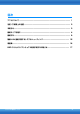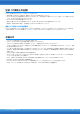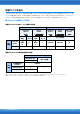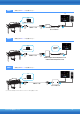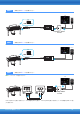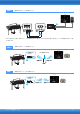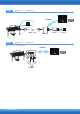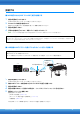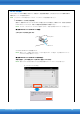iPhone/iPad接続マニュアル iPhoneやiPad、iPod touchと電子楽器を接続し、専用のアプリを使えば、音楽データの管理がより簡単にできたり、 さまざまな楽しい機能が使えたりと、楽器をもっと便利に楽しむことができます。 NOTE 以降、本マニュアルではiPhoneとiPod touchをまとめてiPhoneと表記します。 NOTE Android OS搭載のスマートデバイスをお使いの場合は、別マニュアル「スマートデバイス接続マニュアル Android用」をご覧ください。 アプリについて ヤマハが提供しているアプリについてはヤマハコーポレートサイト(https://jp.yamaha.com/products/apps/ index.
目次 アプリについて .................................................................................................... 1 注記(ご使用上の注意)......................................................................................... 3 お知らせ.............................................................................................................. 3 接続タイプを選ぶ ................................................................................................. 4 接続する.................................................................
注記(ご使用上の注意) iPhone/iPadの落下を防ぐために、以下のことにご注意ください。 • 楽器を移動したり傾けたりする場合は、譜面立てにiPhone/iPadを置かないでください。 • iPhone/iPadと他のもの(楽譜集や2台目のiPhone/iPadなど)を、一緒に譜面立てに置かないでください。重みやバランスの偏りで不安定 になり、iPhone/iPadが落下するおそれがあります。 • iPhone/iPadを不安定な場所に置かないでください。 • 譜面立てに置いたiPhone/iPadを横滑りさせたり、強く押す/ 強く連打するなど強い衝撃を加えないでください。 • 使用後や、楽器から離れる場合は、必ず譜面立てからiPhone/iPadをおろしてください。 通信ノイズを防ぐための注意事項 iPhone/iPadの通信によるノイズを避けるため、iPhone/iPadの機内モードをオンにしてお使いいただくことをおすすめします。無線LAN で接続する場合は、iPhone/iPadの機内モードをオンにしてから、Wi-Fiをオンにしてお使いいただくことをおすすめします。 お知らせ • このマニュア
接続タイプを選ぶ iPhone/iPadは、MIDI IN/OUT端子のある楽器、[USB TO HOST]端子のある楽器、またはUSB無線LANアダプターに対応 している楽器に接続できます。お使いの楽器にどの端子があるか、また、お使いのiPhone/iPadのコネクターとiOSバージョ ンによってそれぞれ接続方法が違いますので、ご自分はどの接続タイプになるのか、下図で確認してみましょう。 ■ iPhone/iPad接続タイプ早見表 楽器とiPhone/iPadをケーブルで接続する場合 iPhone/iPod touch Lightning コネクタ ヤマハ の楽器 iPad 30ピン コネクタ Lightning コネクタ iOS 7.0 以降 iOS 4.3 〜6.1.5 iOS 7.0 以降 iOS 4.3 〜6.1.5 A または D D C または E E USB TO HOST MIDI F 30ピン コネクタ USB Type-C コネクタ iOS 4.
接続 A 接続方法は9ページをご覧ください。 iPad iPhone USB USB TO HOST 1 接続 B USB (B) USBケーブル USB (A) 2 3 Lightning - USB カメラアダプタ 接続方法は9ページをご覧ください。 iPad USB Type C USB TO HOST 1 USB (B) USBケーブル USB (A) 2 3 USB-C Digital AV Multiportアダプタ USB-C VGA Multiportアダプタ 接続 C 接続方法は9ページをご覧ください。 iPad iPhone USB USB TO HOST 1 USB (B) USBケーブル USB (A) 2 3 カメラコネクタ* *カメラコネクタはApple iPad Camera Connection Kitに付属しています。 iPhone/iPad接続マニュアル 5
接続 D 接続方法は9ページをご覧ください。 NOTE オーディオデータの通信はできません。 iPad iPhone USB USB TO HOST i-UX1 1 2 3 Lightning ‒ 30ピン アダプタ 接続 E 接続方法は9ページをご覧ください。 NOTE オーディオデータの通信はできません。 iPad iPhone USB USB TO HOST i-UX1 1 接続 F 2 接続方法は9ページをご覧ください。 NOTE オーディオデータの通信はできません。 iPad iPhone 3 MIDI THRU OUT IN OUT MIDI OUT MIDI IN 2 MIDI MIDI OUT IN MIDI IN 4 i-MX1 Lightning ‒ 30ピン アダプタ 1 i-MX1の[MIDI OUT]端子に接続したケーブルを楽器の[MIDI IN]端子に、i-MX1の[MIDI IN]端子に接続したケーブルを楽器の[MIDI OUT]端 子に接続します。 iPhone/iPad接続マニュアル 6
接続 G 接続方法は9ページをご覧ください。 NOTE オーディオデータの通信はできません。 iPad iPhone 3 MIDI THRU OUT IN OUT MIDI OUT MIDI IN MIDI MIDI OUT 2 i-MX1 IN MIDI IN 1 i-MX1の[MIDI OUT]端子に接続したケーブルを楽器の[MIDI IN]端子に、i-MX1の[MIDI IN]端子に接続したケーブルを楽器の[MIDI OUT]端 子に接続します。 接続 H 接続方法は9ページをご覧ください。 iPad USB無線LAN アダプター 1 接続 I アクセスポイント 無線LAN iPhone 無線LAN 接続方法は13ページをご覧ください。 iPad USB無線LAN アダプター iPhone 無線LAN 無線LAN 1 iPhone/iPad接続マニュアル 7
接続 J 接続方法は14ページをご覧ください。 NOTE オーディオデータの通信はできません。 iPad iPhone Bluetooth USB USB TO HOST USB (B) 3 USBケーブル 1 USB (A) USB電源 アダプター 2 電源 コンセント UD-BT01 接続 K 接続方法は14ページをご覧ください。 NOTE オーディオデータの通信はできません。 iPad Bluetooth iPhone MIDI THRU MIDI OUT ▼ OUT 1 IN MIDI IN ▲ MD-BT01 iPhone/iPad接続マニュアル 8
接続する ■ MIDI端子または[USB TO HOST]端子に接続する 1 楽器の電源を切っておきます。 iPhone/iPad上のアプリは、すべて終了しておいてください。 2 iPhone/iPadを楽器に接続します。 接続タイプに記載されている手順数字に従って、順番に接続してください。 3 4 楽器の電源を入れます。 手順3で接続は完了ですので、実際にアプリを使ってみましょう。 NOTE iPhone/iPadと楽器が通信するための設定が必要なアプリがあります。詳細はアプリのマニュアルをご覧ください。 iOS6以降での動作について iOS 6をインストールしたデバイス上で、まれにi-MX1が認識されない場合があります。その場合は、ヤマハウェブサイトのi-MX1製品ページに書かれている 「i-MX1アッデート手順」をご参照いただき、i-MX1をアップデートしてください。 ■ USB無線LANアダプターを使いアクセスポイントを介して接続する ご用意いただくもの • 製品に対応しているUSB無線LANアダプター • ルーター機能付きアクセスポイント(モデムにルーター機能が付いている場合は、こ
WPSによる接続 アクセスポイントがWPS機能に対応している場合は、設定情報の画面入力などを行なうことなく簡単な操作で 楽器をネットワークに接続できます。 NOTE アクセスポイントがWPS機能に対応しているかは、アクセスポイントの取扱説明書をご覧ください。 1 WPSをスタートします(下記参照)。 操作は、無線LANアダプターがUD-WL01の場合とそれ以外の場合とで異なります。使用できる無線 LANアダプターについては、お使いの楽器の取扱説明書でご確認ください。 NOTE CVP-609、CVP-605では、UD-WL01での接続はできません。楽器に付属の無線LANアダプターをご使用ください。 ■ 無線LANアダプターがUD-WL01の場合: [WPS]ボタンを3秒以上押します。 [WPS]ボタン LEDランプ UD-WL01のLEDランプが点滅します。 NOTE 楽器によっては、上記操作ではWPSをスタートできない場合があります。その場合は、下記の無線LANアダプターが UD-WL01以外の場合の操作をしてください。 ■ 無線LANアダプターがUD-WL01以外の場合: 楽器の画面で、[W
2 手順1の後、2分以内にお使いのアクセスポイントのWPSボタンを押します。 アクセスポイントのWPSボタンを押す 接続が完了すると、USB無線LANアダプターのLEDランプが点滅から点灯に変わります。 NOTE アクセスポイントの設定内容の確認や変更については、使用するアクセスポイントの取扱説明書をご覧ください。 以上の手順で接続に必要な情報は自動的に設定され楽器がネットワークに接続されます。12ページ手順6へ進ん で、iPhone/iPadとネットワークを接続してください。WPSによる接続ができなかった場合は、「ネットワーク一 覧から選んで接続する」を行なってください。 ネットワーク一覧から選んで接続する 楽器のネットワーク一覧から接続できるネットワークを選びます。設定および操作方法は、楽器によって違います ので、楽器の取扱説明書またはリファレンスマニュアルをご覧ください。 1 楽器本体の無線LANの画面でネットワーク一覧を表示させます。 例: CVP-609/CVP-605の場合: メニュー → [無線LAN] NOTE 楽器に電波が届いていない場合やSSIDを非公開にしているネットワー
手動接続 アクセスポイントがSSIDを非公開にしているためネットワーク一覧に表示されない場合は、SSID、セキュリティ 方式、パスワードを入力して接続します。 NOTE アクセスポイントの設定内容の確認や変更については、使用するアクセスポイントの取扱説明書をご覧ください。 NOTE SSID、セキュリティ、パスワードを入力する方法については楽器本体の取扱説明書またはリファレンスマニュアルをご覧ください。 1 楽器の画面で、SSID、セキュリティ、パスワードの順に入力します(イラスト参照)。 例 CVP-609/CVP-605の場合 お使いのアクセスポイントと 同じ設定にしてください。 2 2 [接続]ボタンを押します(画面イラスト参照)。 以上の手順で楽器がネットワークに接続されます。12ページ手順6へ進んで、iPhone/iPadとネットワークを接 続してください。ネットワーク一覧で、接続したいネットワークがない場合や他の方法で接続を行なう場合は、 「USB無線LANアダプターを使って直接接続する」を行なってください。 6 iPhone/iPadとネットワークを接続します。 6-1 6-2
■ USB無線LANアダプターを使って直接接続する ご用意いただくもの • 製品に対応しているUSB無線LANアダプター NOTE この接続ができるのは、アクセスポイントモード機能またはアドホックモード機能がある楽器に限られます。 NOTE この接続を行っている間はiPhone/iPadはネットワークに接続できないため、メールやネット検索などの機能が制限されます。 iPad USB無線LAN アダプター 1 iPhone 楽器の電源を切っておきます。 iPhone/iPad上のアプリは、すべて終了しておいてください。 2 3 4 無線LANアダプターを楽器本体の[USB TO DEVICE]端子に装着します。 楽器の電源を入れます。 楽器をアクセスポイントモードまたはアドホックモードに切り替えます。 無線LANのモード設定で該当するモードを選びます。 5 必要に応じて、SSIDなどの情報を入力します。 楽器の仕様やアクセスポイントかアドホックモードにより入力情報は異なりますが、入力情報には以下のようなものがあ ります。 例:SSID、セキュリティー、パスワード、チャンネル、Key、など 楽器が複
■ ワイヤレスMIDIアダプターを使って接続する 1 楽器の電源を切っておきます。 iPhone/iPad上のアプリは、すべて終了しておいてください。 2 ワイヤレスMIDIアダプターを楽器本体の[USB TO HOST]またはMIDI端子に装着します。 接続タイプに記載されている手順数字に従って、順番に接続してください。 3 楽器の電源を入れます。 ワイヤレスMIDIアダプターのランプが点滅します。 4 5 iPhone/iPadで、設定 > Bluetoothをタップし、「Bluetooth」をオンにします。 iPhone/iPad で Bluetooth対応のアプリを起動し、無線接続の設定をします。 無線接続に成功すると、ワイヤレスMIDIアダプターのランプが点灯します。 6 手順5で接続は完了ですので、実際にアプリを使ってみましょう。 NOTE iPhone/iPadと楽器が通信するための設定が必要なアプリがあります。詳細はアプリのマニュアルをご覧ください。 iPhone/iPad接続マニュアル 14
無線LAN接続に関するトラブルシューティング 電波状況などにより、接続が切れたり、録音や再生が停止したりすることがあります。 対処方法をまとめましたのでお試しください。 NOTE 以下の「アクセスポイント」とはルーター機能が付いているものを指します。 対処方法 Wi-Fiの使用チャンネルを変える アクセスポイント を使った接続 (接続H) アクセスポイント を使わない接続 (接続I) どのようなときに有効か ○ ○ 楽器とiPhone/iPadが接続されているアクセスポイ (Wi-Fiの使用チャンネル (Wi-Fiの使用チャンネルに についてはアクセスポイ ついては楽器の取扱説明書 ントの取扱説明書をご覧 またはリファレンスマニュ ください。) アルをご覧ください。) 同じアクセスポイントに接続されて ○ − いる機器でのWi-Fiの使用を止める ント以外に、別のアクセスポイントが存在する (iPhone/iPadのWi-Fi設定を見ると多数の接続先が 表示される)とき。 同じネットワークに接続されている他の機器で、動 画視聴やダウンロードなどをして、アクセスポイン トに負荷がかかり
用語集 アクセスポイント 無線LANで電波のやりとりを行なうときの基地局となる機器。ルーターやモデムと一体になっている場合もあります。 アクセスポイントの セキュリティ設定 セキュリティのため、アクセスポイントの通信内容を第三者に分からないようにする方法です。 インターネット コンピューター間の通信規格にもとづいて、世界中のコンピューターや携帯電話などを接続した巨大なネットワーク です。 サーバー ある特定のサービスを提供するシステムやコンピューターです。 サイト 正式には「ウェブサイト」という、ひとまとまりに公開されているウェブページ群です。 たとえば、 http://www.yamaha.
CVP-709/CVP-705/CVP-609/CVP-605のみ BSDライセンスソフトウェアの利用に関するお知らせ 本製品はソフトウェアの一部にBSDライセンスに従ったソフトウェ XySSL アを利用しています。BSDライセンスとは、無保証の旨の明記、著 Copyright © 2006-2008, Christophe Devine. 作権表示、ライセンス条文一覧の表示を条件としてプログラムの再 頒布が許諾されるソフトウェアのライセンス形式です。 下記の内容は、上記ライセンス条件にもとづき表示されるものであ り、お客様の使用制限等を規定するものではありません。 All rights reserved.